Uporabniški priročnik za uro Apple Watch
- Dobrodošli
- Novosti
-
- Spreminjanje nastavitev
- Sprememba jezika in usmerjenost
- Prilagajanje svetlosti in velikosti besedila
- Prilagajanje glasnosti in haptike
- Izberite alarmne zvoke in haptika
- Odstranjevanje, zamenjava in zapenjanje paščkov za uro
- Organiziranje aplikacij
- Oglejte si nastavitve aplikacije in shrambo
- Posodobitev računa Apple
- Tek z uro Apple Watch
-
- Alarmi
- Zvočne knjige
- Kisik v krvi
- Kalkulator
- Koledar
- Daljinec kamere
- EKG
- Zdravila
- Memoji
- Prepoznavanje glasbe
- News
- Predvaja se
- Daljinec
- Bližnjice
- Sirena
- Borza
- Štoparica
- Plimovanje
- Časovniki
- Uporaba aplikacije Nasveti
- Prevajanje
- Vitalne funkcije
- Glasovni zapiski
- Voki-toki
-
- Več o aplikaciji Denarnica Apple
- Nastavitev storitve Apple Pay
- Uporaba funkcije Apple Pay za brezplačna plačila
- Uporaba kartice Apple Cash
- Uporaba kartice Apple Card
- Uporaba prepustnic
- Uporaba darilnih kartic
- Vozovnice
- Uporaba vozniškega dovoljenja ali osebne izkaznice
- Doma, hotelska soba in ključi za vozila
- Kartice cepljenja
- Svetovna ura
-
- Pomembne varnostne informacije
- Pomembne informacije o ravnanju
- Nepooblaščena sprememba watchOS
- Informacije za ravnanje s paščkom
- Izjava o skladnosti FCC
- Izjava o skladnosti ISED Canada
- Podatki o ultraširokopasovni povezavi
- Informacije o laserju razreda 1
- Podatki o odlaganju in recikliranju
- Apple in okolje
- Avtorske pravice in blagovne znamke
Organiziranje aplikacij v uri Apple Watch
Vse aplikacije si lahko ogledate na domačem zaslonu. Lahko prerazporedite aplikacije na domačem zaslonu, uredite seznam aplikacij po abecednem vrstnem redu ali izbrišete aplikacije, ki jih ne uporabljate.
Prerazporeditev aplikacij na domačem zaslonu
Če na domačem zaslonu uporabljate Pogled seznama, so aplikacije razporejene v abecednem vrstnem redu. Če želite aplikacije razporediti v mrežo, storite naslednje:
Na uri Apple Watch pritisnite gumb Digital Crown, da greste na domači zaslon.
Dotaknite se aplikacije in jo zadržite ter povlecite na novo mesto.

Ko končate, pritisnite gumb Digital Crown.
Lahko se odpravite tudi v aplikacijo Apple Watch v svojem iPhonu, tapnete Moja ura in nato tapnete Razporeditev. Dotaknite se ikone aplikacije in jo zadržite ter povlecite na novo mesto.
Aplikacije prikažite na mreži ali seznamu domačega zaslona
Na domačem zaslonu so aplikacije lahko prikazane v pogledu mreže ali seznama. Ko prvič nastavite Apple Watch, izberete želeni pogled. Če želite spremeniti pozneje, sledite tem korakom:
Na uri Apple Watch pritisnite gumb Digital Crown, da greste na domači zaslon.
Z vrtenjem gumba Digital Crown se pomaknite na dno zaslona in izberite enega od naslednjih pogledov:
Pogled mreže

Pogled seznama
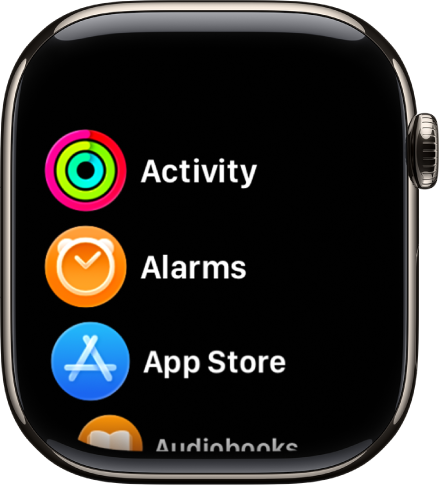
Lahko se odpravite tudi v aplikacijo Nastavitve ![]() , tapnete Pogled aplikacij in nato izberete Pogled mreže ali Pogled seznama.
, tapnete Pogled aplikacij in nato izberete Pogled mreže ali Pogled seznama.
Odstranjevanje aplikacije iz ure Apple Watch
Če odstranite aplikacijo iz iPhona, se ta aplikacija izbriše tudi iz ure Apple Watch. Če želite aplikacijo odstraniti samo iz ure Apple Watch, naredite naslednje:
Na uri Apple Watch pritisnite gumb Digital Crown, da greste na domači zaslon.
Uporabite eno od naslednjih možnosti:
V pogledu mreže: dotaknite se aplikacije in jo pridržite, nato pa tapnite
 . Ko končate, pritisnite gumb Digital Crown.
. Ko končate, pritisnite gumb Digital Crown.V pogledu seznama: podrsajte levo po aplikaciji in nato tapnite
 .
.
Opomba. Vseh aplikacij ni mogoče odstraniti iz ure Apple Watch.
Izbrisana aplikacija ostane v seznanjenem iPhonu, če je ne izbrišete tudi tam. Če želite obnoviti aplikacijo, vključno z vgrajenimi aplikacijami Apple, jo prenesite iz trgovine App Store na iPhone ali Apple Watch.